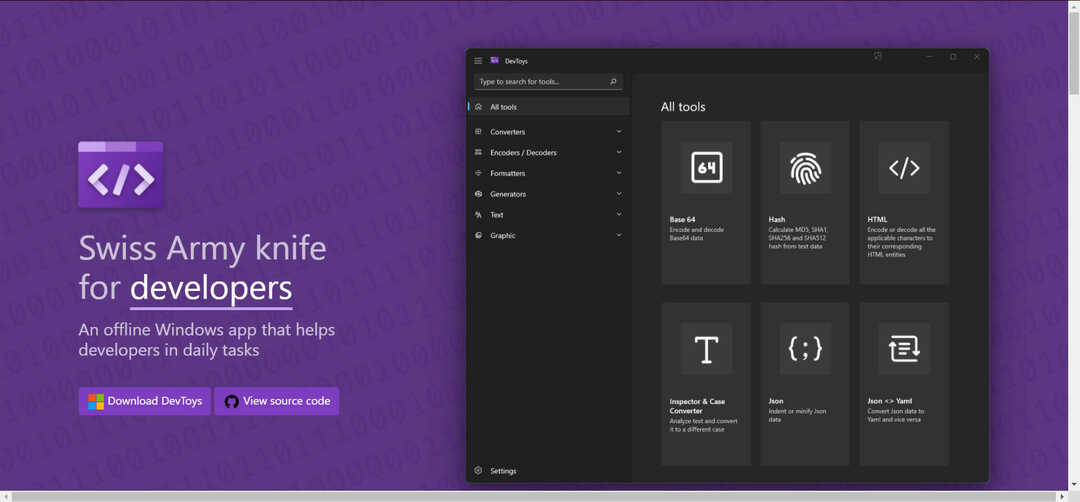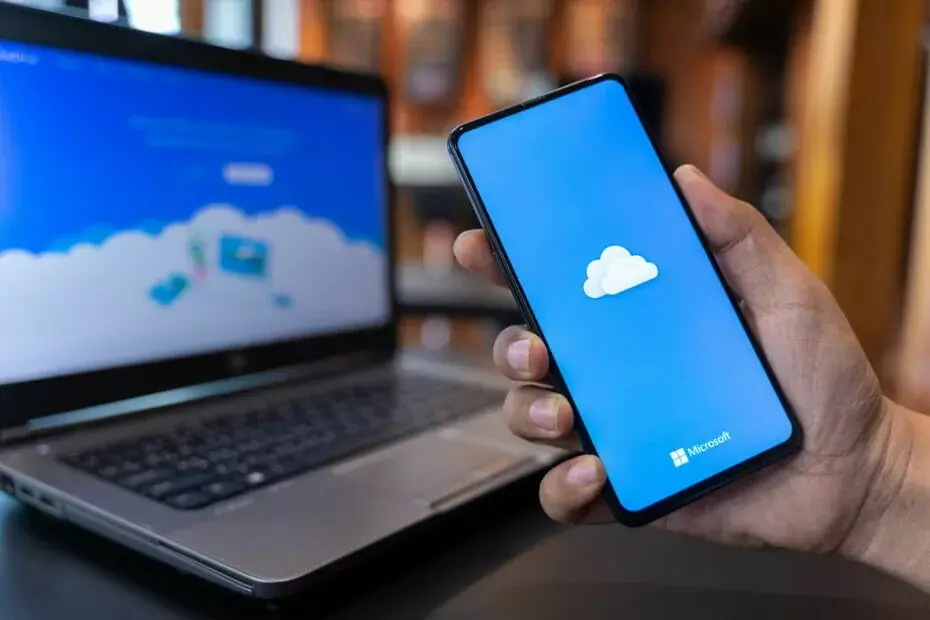이 PIN 문제에 대한 가장 신뢰할 수 있는 솔루션
- PIN은 Windows 11 사용자가 시도할 수 있는 로그인 옵션 중 하나입니다.
- 최후의 수단으로 문제를 해결하려면 컴퓨터를 재설정해야 할 수도 있습니다.
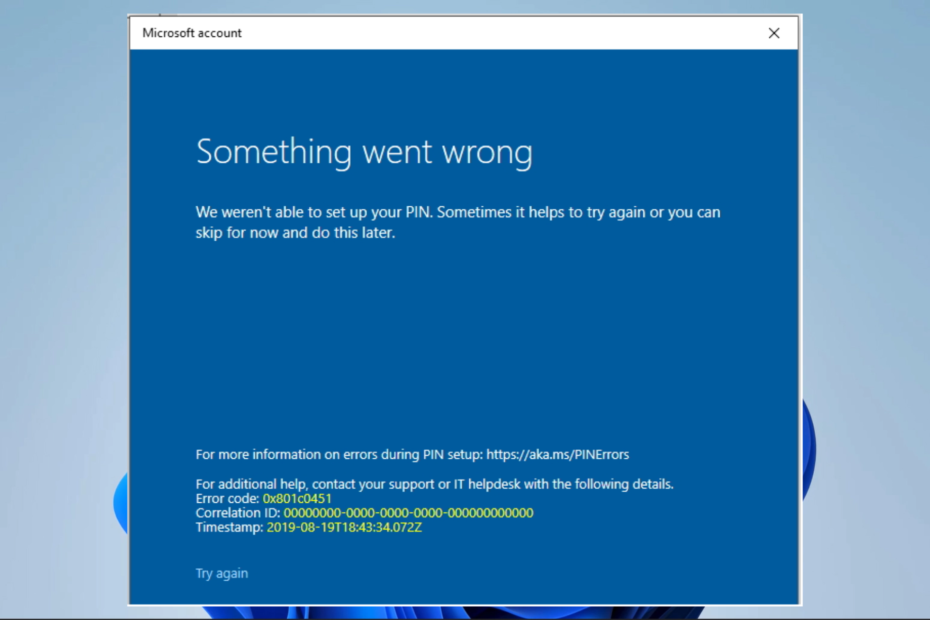
Windows 11에서 PIN을 설정하려고 할 때 PIN을 설정할 수 없습니다. 오류가 발생합니까? 이는 실망스러울 수 있지만 다행히도 쉽게 해결할 수 있는 경우가 많습니다.
숙련된 Windows 사용자이든 운영 체제를 처음 접하는 사용자이든 이 가이드를 통해 신속하게 설정하고 실행할 수 있습니다. 자, 시작해 봅시다!
Windows 11에서 PIN을 설정할 수 없는 이유는 무엇입니까?
테스트, 검토 및 평가 방법은 무엇입니까?
우리는 지난 6개월 동안 콘텐츠 제작 방식에 대한 새로운 검토 시스템을 구축하기 위해 노력해 왔습니다. 이를 사용하여 우리는 우리가 만든 가이드에 대한 실제 실무 전문 지식을 제공하기 위해 대부분의 기사를 다시 작성했습니다.
자세한 내용은 다음을 참조하세요. WindowsReport에서 테스트, 검토 및 평가하는 방법.
여러 가지 이유로 Windows 11에서는 PIN을 설정할 수 없습니다. 몇 가지 일반적인 원인은 다음과 같습니다.
- 지역의 문제 – 해당 지역이나 기기에 따라 PIN 기능이 제공되지 않을 수 있습니다.
- 시스템 요구 사항 – 귀하의 장치가 PIN 설정을 위한 최소 요구 사항을 충족하지 못할 수 있습니다.
- 동기화 문제 – PIN을 너무 최근에 설정하여 시스템이 아직 계정을 동기화하는 중일 수 있습니다.
- 계정 문제 – 비밀번호가 만료되어 PIN을 설정하지 못하는 등 Microsoft 계정에 문제가 있을 수 있습니다.
- GP 설정 – 조직에 PIN 설정을 방지하는 그룹 정책이 있을 수 있습니다.
- 충돌하는 프로그램 – 일부 다른 소프트웨어 또는 하드웨어 충돌로 인해 PIN 설정이 차단될 수 있습니다.
일부 사용자는 다음 문제에 직면할 수도 있습니다. Windows 11에서 PIN 제거. 또한 이러한 수정 사항 중 일부는 다음에서 유용할 수 있습니다. 윈도우 10. 이제 최고의 솔루션 중 일부를 보여 드리겠습니다.
Windows 11에서 PIN을 설정할 수 없다는 오류가 발생하면 어떻게 해야 합니까?
고급 수정을 수행하기 전에 다음 사항을 고려해야 합니다.
- 조직에서 제공한 장치를 사용하는 경우 PIN 설정을 금지하는 그룹 정책이 있는지 확인하세요. 대부분의 경우 이 프로세스를 지원하려면 관리자가 필요할 수 있습니다.
1. 새 사용자 계정 만들기
- 누르다 윈도우 + 나 열다 설정 앱.
- 클릭 계정 왼쪽 창에서 다음을 선택하세요. 가족 오른쪽으로.
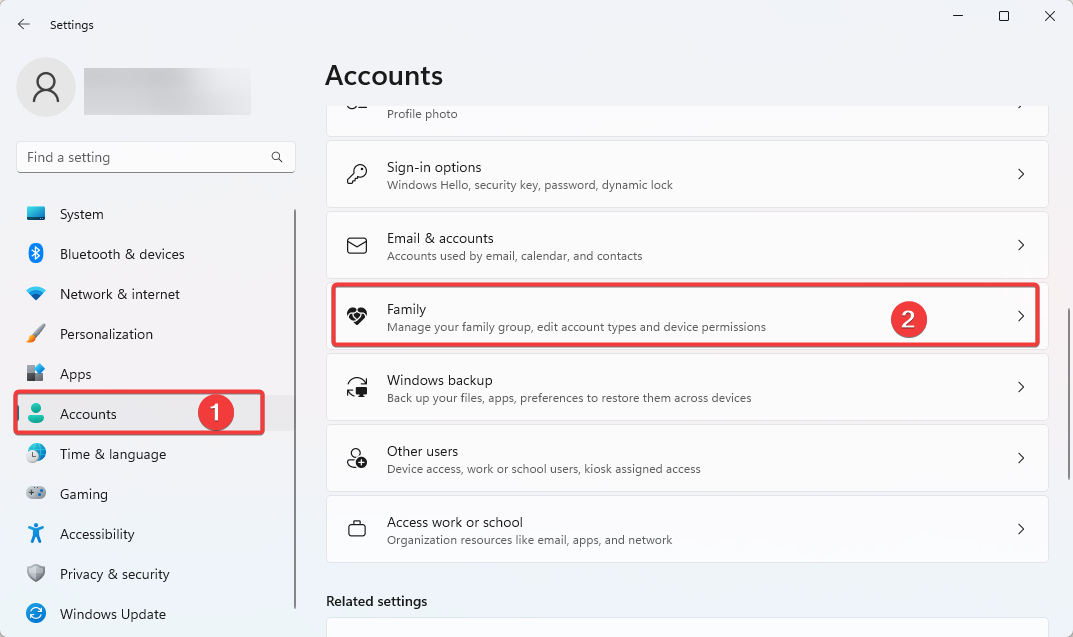
- 이제 아래로 스크롤하여 선택하세요. 다른 사람 추가.
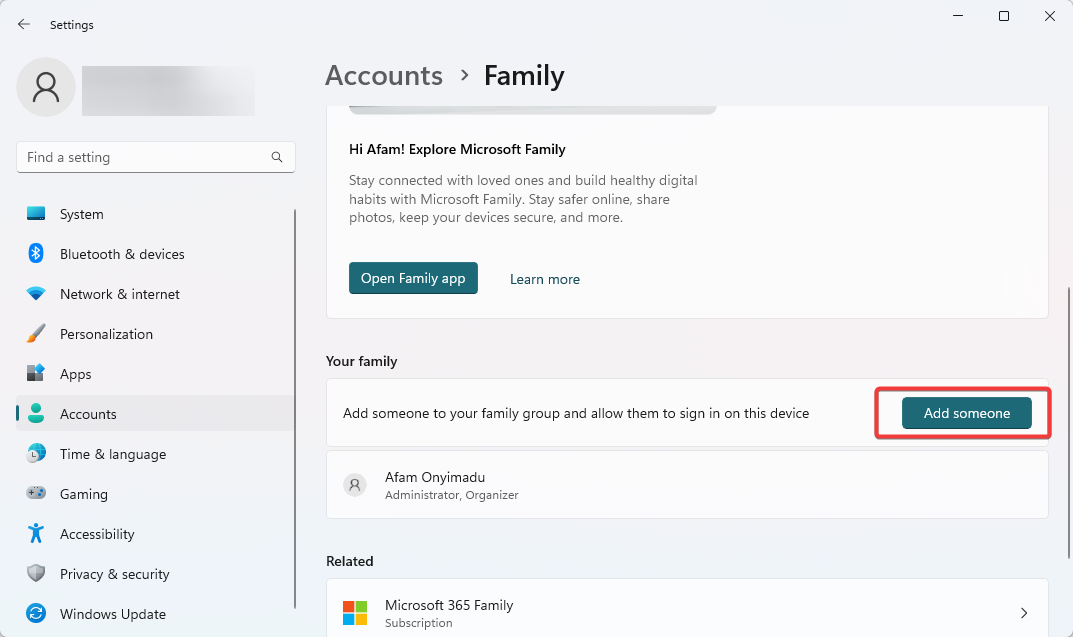
- 이메일 주소를 입력하거나 자녀용 계정 만들기를 선택할 수 있습니다.
- 마법사를 끝까지 따라간 다음 새로 생성된 계정으로 로그인하여 여전히 Windows 11에서 핀을 설정할 수 없습니다 오류가 나타나는지 확인하세요.
2. 명령 프롬프트를 사용하여 PIN을 재설정하세요.
- 누르세요 윈도우 키 + 엑스 고급 사용자 메뉴를 열고 다음을 선택합니다. 명령 프롬프트(관리자) 또는 터미널(관리자).
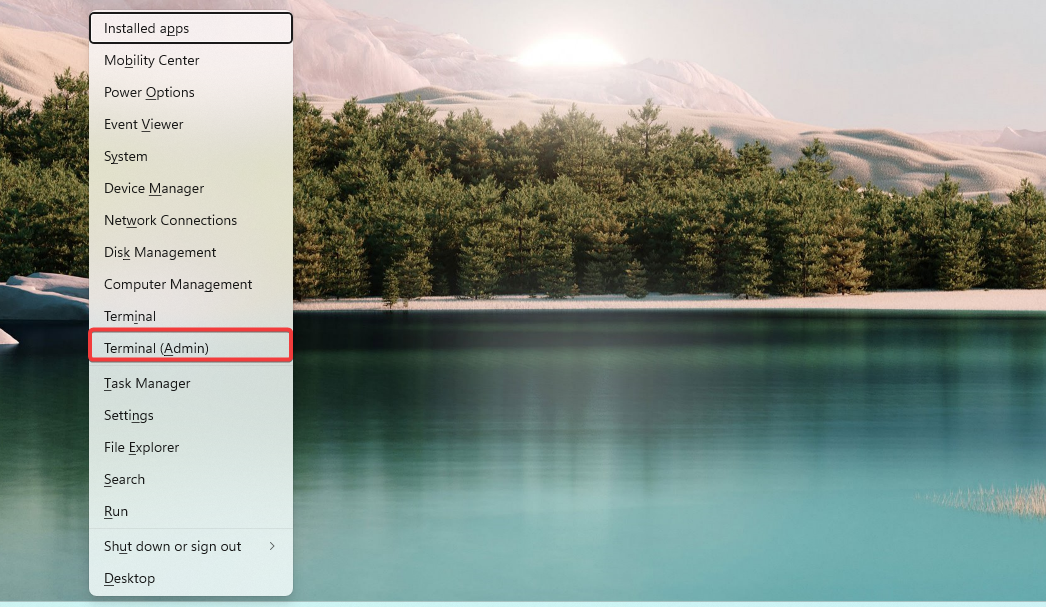
- 아래 명령을 입력하고 Enter를 누르십시오. [사용자 이름]을 Windows 사용자 이름으로 바꾸세요.
net user [username] * - 새 비밀번호를 입력하라는 메시지가 표시되면 새 PIN을 입력하고 누르세요. 입력하다.
- 새 PIN을 다시 입력하여 확인하고 다음을 누르세요. 입력하다.
- 닫기 명령 프롬프트 창문.
- 라우터를 액세스 포인트로 전환하는 방법
- 해결됨: 귀하의 PIN은 Windows 11에서 더 이상 사용할 수 없습니다.
- Windows 11의 0x0000042b 오류: 해결 방법
3. PC 재설정
- 누르세요 윈도우 + 나 키보드에서 동시에 키를 누르세요.
- 클릭 윈도우 업데이트 그리고 선택 고급 옵션 오른쪽에서.

- 아래로 스크롤하여 클릭하세요. 회복.
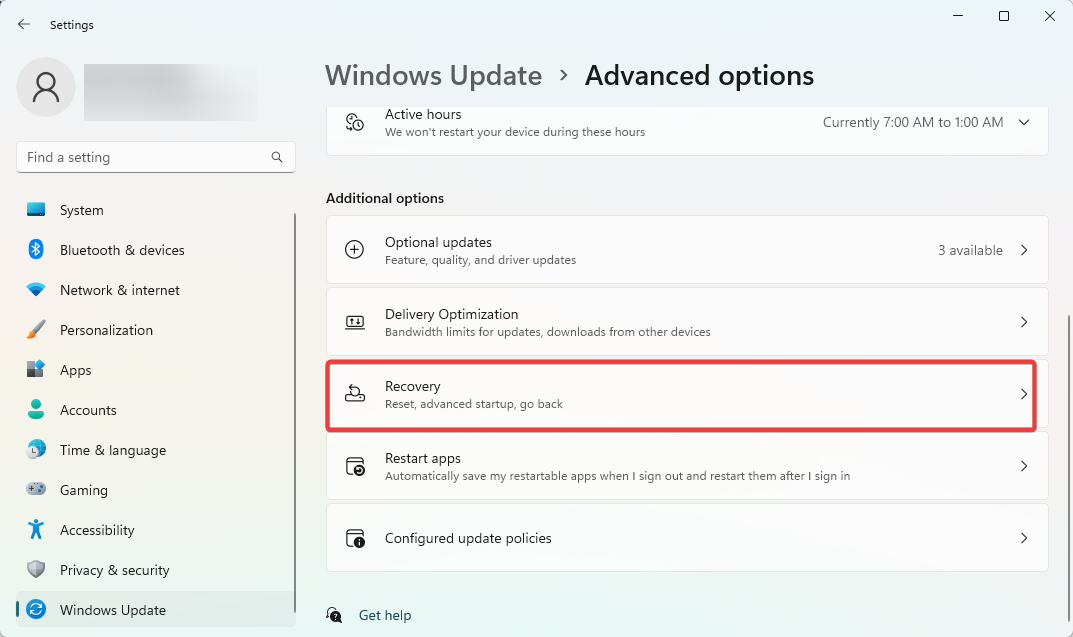
- 다음을 클릭하세요. 이 PC 재설정 단추.
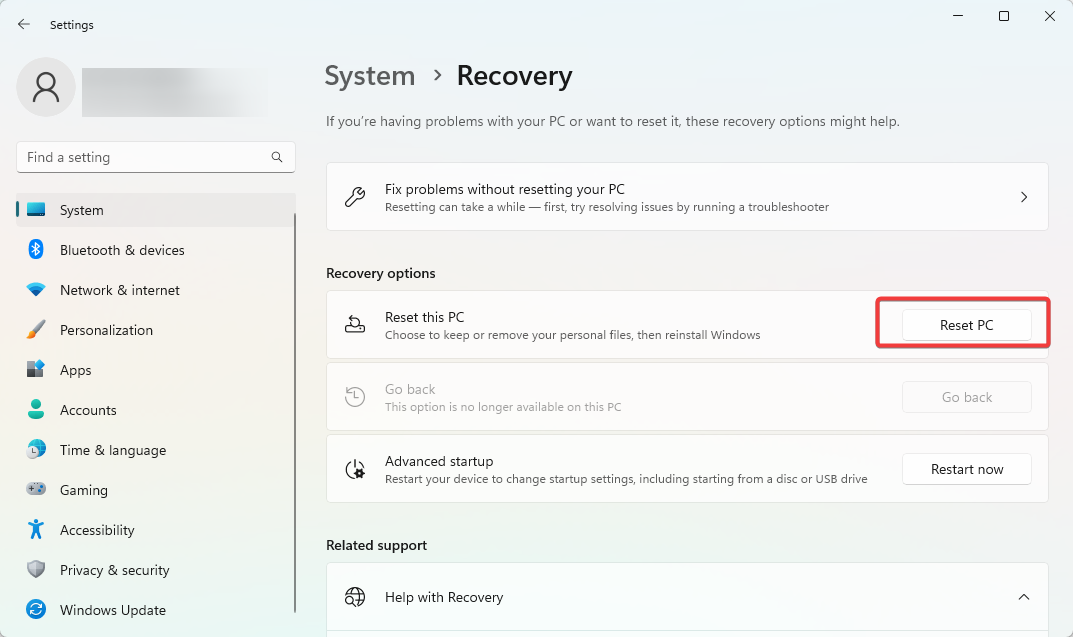
- 파일을 유지할지 아니면 모든 것을 제거할지 선택하세요.
- 화면의 지시에 따라 공장 초기화 과정을 완료하세요.
재설정은 또한 효과적인 문제 해결 방법입니다. 귀하의 PIN을 더 이상 사용할 수 없습니다 오류.
이 가이드를 올바르게 수행했다면 Windows 11에서 PIN을 설정할 수 없음 오류가 사라졌을 것입니다. PIN은 중요한 로그인 옵션 Windows에서.
이 가이드는 특정 순서로 작성되지 않았으므로 귀하의 사례에 가장 관련성이 있다고 생각되는 솔루션을 시도해 보시기 바랍니다.
마지막으로 아래 댓글 섹션에서 어떤 효과가 있었는지 알려주세요.